윈도우11에서 인터넷익스플로러 인터넷 옵션 사용하는 방법
- IT 인터넷/윈도우
- 2023. 3. 15. 23:24
인터넷익스플로러(Internet Explorer) 같은 경우 느린 속도, 보안 문제 등으로 현재 사용하지 않고 있습니다. 윈도우10 운영체제에서도 인터넷익스플로러를 실행할 경우 엣지 브라우저로 변경되어 실행됩니다. 그런데 아직 이전 인터넷익스플로러와 호환이 되는 프로그램들이 있어서 문제가 발생할 경우 예전에 사용했던 인터넷익스플로러 인터넷 옵션에서 변경해 줘야햐하는 일이 발생합니다.
하지만 인터넷익스플로러 아이콘을 클릭해도 엣지 브라우저로 열리기 때문에 방법이 없는데요. 꼭 인터넷익스플로러를 이용하지 않고도 인터넷 옵션을 사용할 수 있습니다.
인터넷 옵션 실행하기
인터넷 옵션을 실행하는 방법은 작업표시줄에 있는 검색창에 '인터넷 옵션' 또는 '인터넷 속성'이라고 검색하면 인터넷 옵션창이 나타납니다.
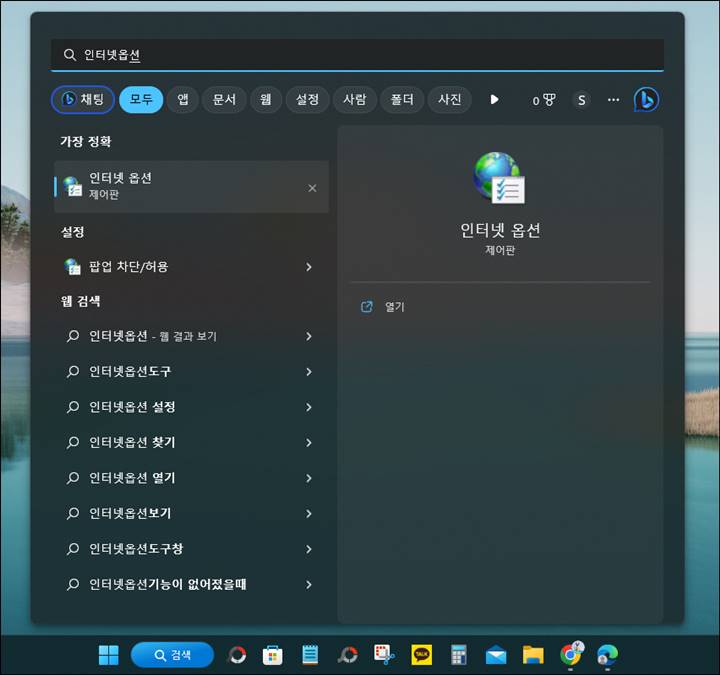
인터넷 옵션을 실행하면 인터넷익스플로러에서 설정하던 옵션 그대로 나타납니다. 그래서 이 창에서 신뢰할 수 있는 사이트를 추가하거나 삭제, 보안 수준을 변경할 수 있습니다.
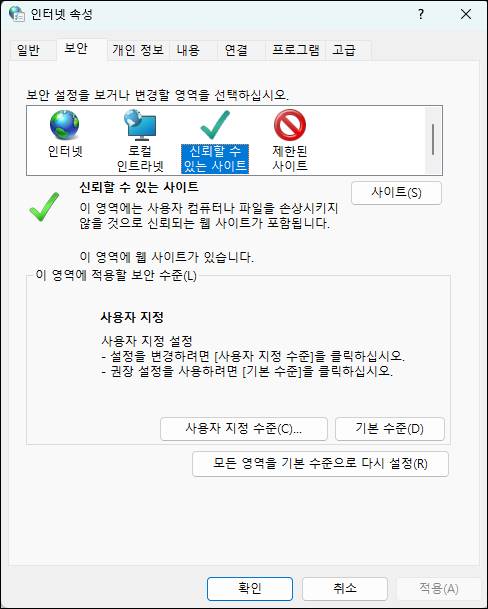
그리고 프로그램 탭에서 추가 기능 관리를 이용하여 브라우저에 추가로 실행되는 확장 프로그램 사용 상태를 확인해 볼 수도 있습니다.
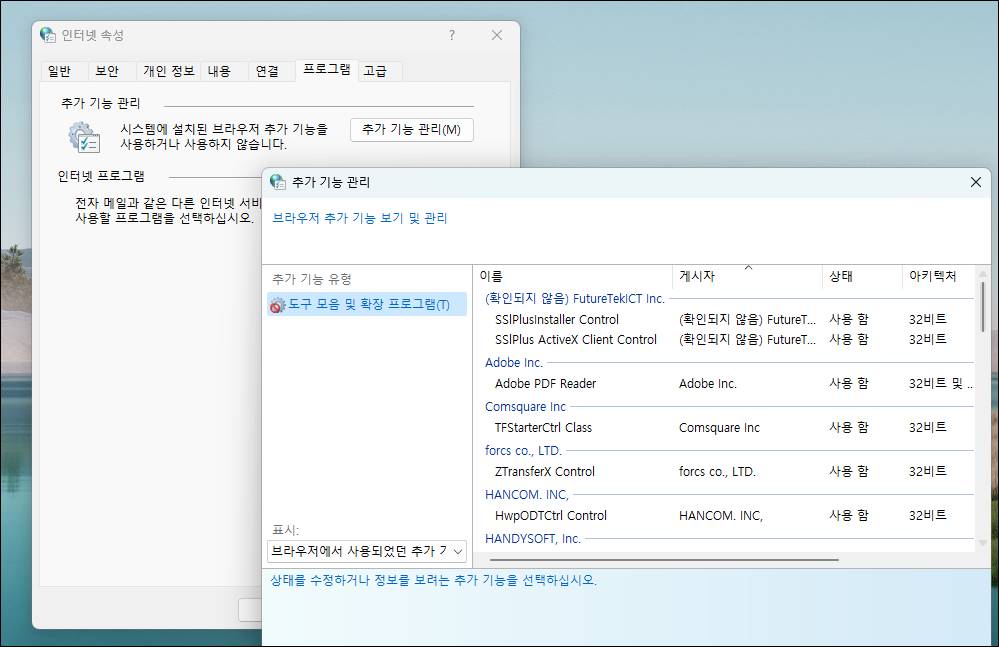
이번에 회사에서 사용하고 있는 프로그램이 업데이트 되었는데 확장 프로그램이 실행이 사용 안 함으로 설정되어 있어 문제가 발생했었습니다. 그래서 인터넷 옵션 있는 추가 기능 관리를 통해서 사용으로 변경해 줘서 문제가 해결되었습니다.
아직 모든 프로그램이 이전 브라우저에서 벗어난 것이 아니라 앞으로 몇 년 정도는 이런 문제가 발생할 것 같습니다. 만약 인터넷 옵션에 있는 기능 사용해야 한다면 위 방법으로 실행하시길 바랍니다. 인터넷 옵션 창을 찾는 게 더 힘들었던 것 같습니다. 여러분들에게 도움이 되었으면 좋겠습니다.
'IT 인터넷 > 윈도우' 카테고리의 다른 글
| 엑셀 프린터 사용자 간섭 문서 대기로 인쇄가 안될 경우 (0) | 2023.05.18 |
|---|---|
| 윈도우11 원드라이브(OneDrive) 삭제 (0) | 2023.04.16 |
| 엣지 계정 삭제 방법(이메일 계정) (5) | 2023.02.22 |
| 마이크로소프트 계정 삭제, 윈도우 계정 변경 방법 (0) | 2023.02.21 |
| 활성화된 창 최소화 단축키 사용 방법 (0) | 2023.01.31 |
